Zaxar Game Browser: каква е тази програма, функции, как да се премахват от компютъра
Днес в интернет има все повече съобщения, че на някои компютри изведнъж се появява неизвестно приложение, наречено Zaxar Game Browser. Дали това е вирус или наистина полезна програма? С това сме днес и се опитваме да го разберем. Съдейки по името, тя трябва да бъде някакъв специфичен навигатор в света на съвременните компютърни програми. Отчасти така изглежда, че е там.
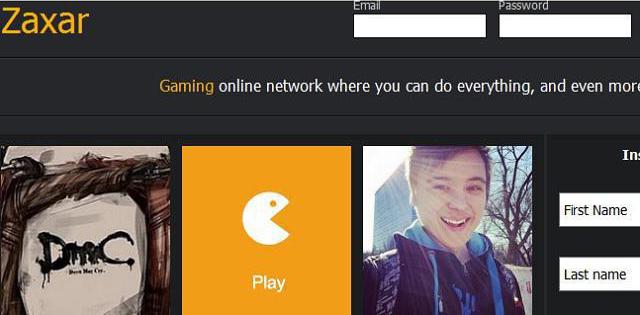
Но в действителност, не трябва да се ласкае, защото това приложение е доста сериозна заплаха за сигурността на съвременните компютърни системи. Когато се открие, трябва незабавно да се отървете от него.
Браузърът на Zaxar: какво е това?
Разбира се, не бих искал да правя това, но всички потребители на PC трябва да бъдат разстроени. Не е толкова безвредна програма Zaxar Games Browser. Каква е тази програма? Това е най-разпространеният вирус, работещ на принципа на т.нар. Банджиране (скрито инсталиране, популяризиране или разпространение на определен софтуер, най-често от рекламен или дори деструктивен характер).
Въпреки привидно приятелския интерфейс, приложението е в състояние спонтанно да изтегли огромни количества боклук от интернет и да инсталира напълно ненужни програмни модули в системата, използвайки тиха инсталация във фонов режим. Но има известен оптимизъм за Zaxar Games Browser. Това, което е от гледна точка на заплахите, е малко разбираемо. Но да се премахне този вирус е много по-лесно, отколкото роднините му.
Как става програмата на компютъра?
Както показва практиката, на базата на показанията на потребителите на мрежата, приложението може да бъде инсталирано спонтанно дори с инсталирането на някои официални програми, които имат статут на доверен.
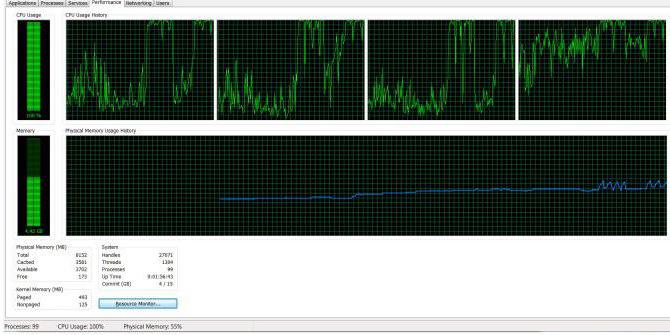
Както повечето потребители, тази ситуация се наблюдава при инсталиране на bootloader на MediaGet. Изненадващо, много хора просто не обръщат внимание на предложението за инсталиране на допълнителни продукти и конзоли за браузъри (а в някои случаи те изобщо липсват) и след това се възползват от предимствата на тяхната небрежност. И с вируса могат да бъдат инсталирани до шест други приложения. В същото време всички икони се намират на работния плот, така че не е проблем да разберете какво трябва да бъде изтрито.
Ефектите на вируса върху системата
Но обратно към Zaxar Games Browser. Какъв вирус е той и как показва действията си? Най-лесно е да се забави. работа с компютър системи чрез увеличено използване на системни ресурси и интернет трафик. Въпреки това, с по-задълбочено запознаване със системата, понякога може да видите спонтанно рестартиране, "флъш" на потребителските настройки на системата и браузърите, постоянното инсталиране на нов софтуер, появата на огромно количество реклама и банери при сърфиране в интернет и др.
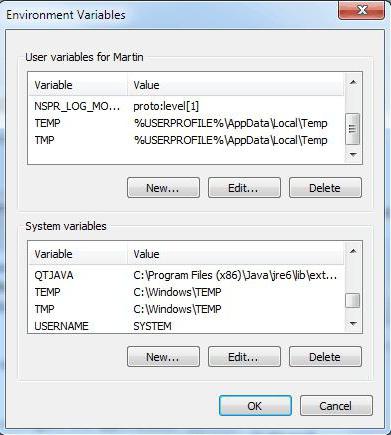
Как да премахнете програмата Браузър на Zaxar игри? За щастие на много потребители, за тази цел не е необходимо да притежават някакви специални знания и умения.
Как да премахнете Zaxar Games Browser от вашия компютър: предварителни стъпки
По отношение на въздействието, разбира се, не става дума за кражба на лични данни или пароли. Въпреки това, трябва да направите най-пълната деинсталиране на Zaxar Games Browser. Каква е тази програма, разбрахме, сега трябва да разберем как да се отървем от нея.
(для надежности). Деинсталирането на първия етап включва забрана на интернет връзката (за надеждност). Как да премахнете Zaxar Games Browser от компютъра? Първо трябва да изчистите съдържанието на всички TEMP папки. Една директория се намира директно в системната директория на Windows на “C” устройството. Вторият се намира в потребителската директория на AppData. Тя може да бъде намерена чрез раздела Потребители в папката с името на потребителя.
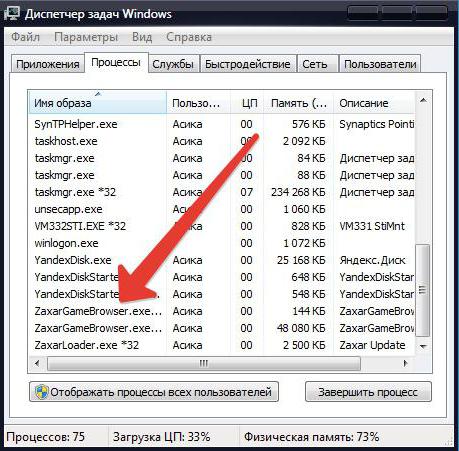
След като изтриете всички временни файлове, трябва да се обадите на диспечера на задачите и да намерите в него всички процеси, в които присъства името Zaxar Game Browser. Какво е това и защо са изброени няколко услуги? Това се обяснява с факта, че програмата спонтанно стартира няколко свои собствени процеси едновременно, за да изтегли някакво съдържание. Те трябва да бъдат завършени чрез задаване на местоположението на файловете с приложения чрез менюто с десен бутон (освен това ще бъде ясно за какво се изисква).
Деинсталиране и почистване на остатъчни обекти
Преминете към следващата стъпка. Да предположим, че потребител има Zaxar Games Browser 4. За да го деинсталирате, трябва да използвате секцията за инсталиране и деинсталиране, намираща се в стандартния "Control Panel". Програмата (изненадващо) не е прикрита, така че намирането му дори от името на работата няма да бъде.
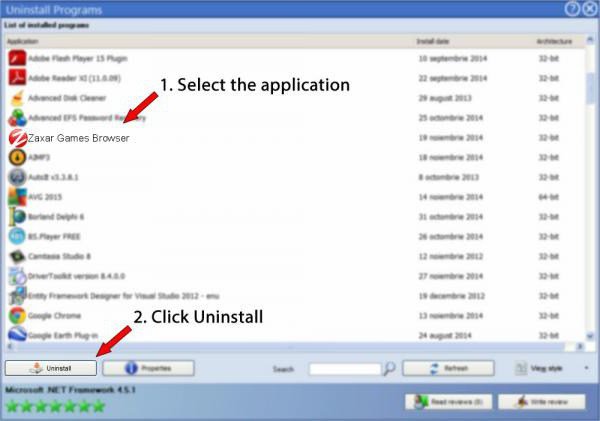
След като изпълните стандартната процедура за изтриване, трябва да отидете в папките и да премахнете всички остатъчни обекти (за това трябваше да запомните местоположението на директориите). След това ще трябва да се обадите редактор на регистър (regedit в конзолните програми Run) и задайте ключовете за търсене на името на отдалеченото приложение. Това може да стане или чрез менюто на файла, или чрез комбиниране на бутоните Ctrl + F. Както вече е ясно, всички ключове трябва да бъдат изтрити. И накрая, препоръчително е да рестартирате системата и да извършите задълбочено сканиране с антивирус.
Използване на автоматизирани програми и възстановяване на настройките на браузъра
Това е естеството на вируса Zaxar Game Browser. Това, което мисля, вече е ясно. Изглежда, че няма въпроси относно процесите на премахване. Всички горепосочени действия обаче са доста трудоемки. За да не се предприемат такива действия на етапа на изтриване на основните файлове на програмата, трябва да използвате автоматизирани програми за деинсталиране като iObit Uninstaller, в които след приключване на основната деинсталация остатъчните обекти се търсят под формата на файлове и записи в регистъра. Когато ги изтривате, трябва да използвате функцията за изтриване на файлове.
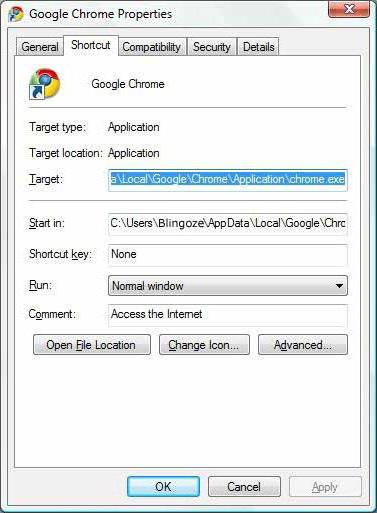
Наред с другите неща, ако по някаква причина деинсталацията не е напълно завършена, трябва да отидете в настройките на инсталираните браузъри и да деактивирате или изтриете съответните елементи. Въпреки че в най-простия случай, можете да направите със стандартната функция за възстановяване на параметрите до фабричното състояние или да извършите ръчно преконфигуриране, например чрез промяна на началната страница или нещо друго. Само в случай, че е препоръчително да щракнете с десния бутон върху иконата на браузъра, за да се появи менюто, и в свойствата на раздела, укажете местоположението на изпълним EXE файл, за да проверите дали има нещо друго, добавено след разширението. Ако има нещо там, трябва да изтриете всичко, което е след .exe.
данни
Както вече е ясно, за разлика от други вируси, тази заплаха то се премахва много просто и особено критично по отношение на въздействието върху системата, въпреки че е в състояние да достави много проблеми на потребителите. За да се извърши пълното деинсталиране, трябва да преминете през всички стъпки, описани по-горе. В противен случай програмата може да се активира отново. В същото време, за да се опрости работата е по-добре да се използват автоматични деинсталатори.